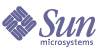
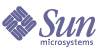
| |
| Sun Java System Web Proxy Server 4.0.1 管理指南 | |
第 11 章
代理與路由 URL本章描述代理伺服器如何處理請求,並解釋如何為特定資源啟用代理,以及如何配置代理伺服器來將 URL 路由至不同的 URL 或伺服器。
本章包含下列小節:
為資源啟用/停用代理可以為資源開啟或關閉代理。資源可以是個別的 URL、具有共通點的許多 URL 組成的群組,或是整個協定。您可以控制是否對整個伺服器、各種資源或範本檔案內指定之資源開啟代理設定。這意味著只要關閉資源的代理設定,即可拒絕對一或多個 URL 的存取。這可做為拒絕或允許所有對某個資源之存取的全局方式。您也可以利用 URL 篩選器來允許或拒絕對資源的存取。如需有關 URL 篩選器的更多資訊,請參閱篩選 URL。
為資源啟用代理
- 存取 Server Manager,然後按一下 [Routing] 標籤。
- 按一下 [Enable/Disable Proxyin] 連結。將顯示 [Enable/Disable Proxying] 頁面。
- 從下拉式清單中選取資源,或按一下 [Regular Expression] 按鈕,輸入常規表示式並按一下 [OK]。
- 可以為指定的資源選擇預設設定。可以選擇不代理此資源 (停用代理),也可以為此資源啟用代理。下列選項可供選用:
- Use Default Setting Derived From A More General Resource。將為此資源使用更一般性資源的設定 (包括此設定)。
- Do Not Proxy This Resource。不能透過代理到達此資源。
- Enable Proxying Of This Resource。代理伺服器可讓用戶端存取此資源 (如果它們通過其他安全與授權檢查)。為資源啟用代理時,將啟用所有方法。讀取方法 (包括 GET、HEAD、INDEX、POST 和用於 SSL 通道的 CONNECT) 和寫入方法 (包括 PUT、MKDIR、RMDIR、MOVE 和 DELETE) 會全部對此資源啟用。如果排除所有其他的安全檢查,所有的用戶端都具備讀寫存取權。
- 按一下 [OK]。
- 按一下 [Restart Required]。將顯示 [Apply Changes] 頁面。
- 按一下 [Restart Proxy Server] 按鈕以套用變更。
經過另一個代理伺服器路由[Set Routing Preferences] 頁面可用來配置代理伺服器,使其使用得出的預設配置或直接連線來路由某些資源;或是經過代理伺服器陣列、ICP 鄰近區域、另一個代理伺服器或 SOCKS 伺服器進行路由。
為資源配置路由
為資源配置路由
- 存取 Server Manager,然後按一下 [Routing] 標籤。
- 按一下 [Set Routing Preferences] 連結。將出現 [Set Routing Preferences] 頁面。
- 從下拉式清單中選取資源,或按一下 [Regular Expression] 按鈕,輸入常規表示式並按一下 [OK]。
- 選取與希望所配置資源使用之路由類型對應的單選按鈕。可選取以下一個選項。
- Derived Default Configuration。代理伺服器使用更一般性的範本 (也就是內含更簡短之相符常規表示式的範本) 來確定它應使用遠端伺服器還是另一個代理伺服器。例如,如果代理伺服器將所有 http://.* 請求路由到另一個代理伺服器,將所有 http://www.* 請求路由到遠端伺服器,則您可為 http://www.example.* 請求建立一個得出的預設配置路由,然後這些請求會按照 http://www.* 範本中的設定直接送達遠端伺服器。
- Direct Connections。請求將一律直接送達遠端伺服器,而不經過代理伺服器。
- Route Through A SOCKS Server。指定資源的請求將經過一個 SOCKS 伺服器傳送。如果您選取此選項,就必須指定代理伺服器路由請求時將經過的 SOCKS 伺服器的名稱 (或 IP 位址) 和連接埠號碼。
- Route Through。讓您指定是否要經過代理伺服器陣列、ICP 鄰近區域、父陣列和/或代理伺服器進行路由。如果在此選取多個路由方法,代理伺服器將會遵循表單上所示的階層 (即,代理伺服器陣列、重新導向、ICP、父陣列、另一個代理伺服器)。如需有關經過代理伺服器路由的更多資訊,請參閱鏈接代理伺服器。
如需有關經過 SOCKS 伺服器路由的資訊,請參閱經過 SOCKS 伺服器路由。如需有關經過代理伺服器陣列、父陣列或 ICP 鄰近區域路由的資訊,請參閱快取。
鏈接代理伺服器
您可以讓代理伺服器存取另一個代理伺服器來取得某些資源,而不是存取遠端伺服器。也就是說,您可以將代理伺服器鏈接在一起。鏈接是在防火牆後組織若干代理伺服器的好方法。利用鏈接也可以建立階層式的快取。
經過另一個代理伺服器路由
- 存取 Server Manager,然後按一下 [Routing] 標籤。
- 按一下 [Set Routing Preferences] 連結。將出現 [Set Routing Preferences] 頁面。
- 從下拉式清單中選取資源,或按一下 [Regular Expression] 按鈕,輸入常規表示式並按一下 [OK]。
- 在頁面的 [Routing Through Another Proxy] 區段中選擇 [Route Through] 選項。
- 選擇 [Another Proxy] 核取方塊。
- 在 [Another Proxy] 欄位中,輸入路由時要經過的代理伺服器的名稱或 IP 位址。
- 按一下 [OK]。
- 按一下 [Restart Required]。將顯示 [Apply Changes] 頁面。
- 按一下 [Restart Proxy Server] 按鈕以套用變更。
經過 SOCKS 伺服器路由
如果網路上已有遠端 SOCKS 伺服器在執行,可以將代理伺服器配置為連線此遠端伺服器來取得特定資源。
經過 SOCKS 伺服器路由
- 存取 Server Manager,然後按一下 [Routing] 標籤。
- 按一下 [Set Routing Preferences] 連結。將出現 [Set Routing Preferences] 頁面。
- 從下拉式清單中選取資源,或按一下 [Regular Expression] 按鈕,輸入常規表示式並按一下 [OK]。
- 在頁面的 [Routing Through Another Proxy] 區段中選擇 [Route Through] 選項。
- 選擇 [Route Through SOCKS Server] 選項。
- 指定代理伺服器路由請求時將經過的 SOCKS 伺服器的名稱 (或 IP 位址) 和連接埠號碼。
- 按一下 [OK]。
- 按一下 [Restart Required]。將顯示 [Apply Changes] 頁面。
- 按一下 [Restart Proxy Server] 按鈕以套用變更。
將用戶端 IP 位址轉寄給伺服器[Forward Client Credentials] 頁面可用來配置代理伺服器,使其傳送用戶端憑證至遠端伺服器。
透過配置讓代理伺服器傳送用戶端 IP 位址
- 存取 Server Manager,然後按一下 [Routing] 標籤。
- 按一下 [Forward Client Credentials] 連結。將顯示 [Forward Client Credentials] 頁面。
- 從下拉式清單中選取資源,或按一下 [Regular Expression] 按鈕,輸入常規表示式並按一下 [OK]。
- 依需要變更下列選項:
- Client Proxy Authentication Forwarding。選取下列一個選項來配置代理伺服器,使其傳送用戶端的詳細認證資訊:
- Client Cipher Forwarding。選取下列一個選項來配置代理伺服器,使其傳送用戶端的 SSL/TLS 密碼組名稱至遠端伺服器:
- Client Keysize Forwarding。選取下列一個選項來配置代理伺服器,使其傳送用戶端的 SSL/TLS 密鑰大小至遠端伺服器:
- Client Secret Keysize Forwarding。選取下列一個選項來配置代理伺服器,使其傳送用戶端的 SSL/TLS 密鑰大小至遠端伺服器:
- Client SSL Session ID Forwarding。選取下列一個選項來配置代理伺服器,使其傳送用戶端的 SSL/TLS 階段作業 ID 至遠端伺服器:
- Client Issuer DN Forwarding。選取下列一個選項來配置代理伺服器,使其傳送用戶端的 SSL/TLS 憑證核發者之辨別名稱至遠端伺服器:
- Client User DN Forwarding。選取下列一個選項來配置代理伺服器,使其傳送用戶端的 SSL/TLS 憑證主體之辨別名稱至遠端伺服器:
- Client SSL/TLS Certificate Forwarding。選取下列一個選項來配置代理伺服器,使其傳送用戶端的 SSL/TLS 憑證至遠端伺服器:
- Client Cache Information Forwarding。選取下列一個選項來配置代理伺服器,使其傳送有關本機快取符合項目的資訊至遠端伺服器:
- Set Basic Authentication Credentials。選取下列一個選項來配置代理伺服器,使其傳送 HTTP 請求:
- 按一下 [OK]。
- 按一下 [Restart Required]。將顯示 [Apply Changes] 頁面。
- 按一下 [Restart Proxy Server] 按鈕以套用變更。
允許用戶端檢查 IP 位址為了維護網路的安全,用戶端可能具備限定存取的功能,僅允許對某些 IP 位址進行存取。為使用戶端可以使用此功能,代理伺服器應支援對 Java IP 位址進行檢查。此支援允許用戶端查詢代理伺服器,以找出用來擷取資源的 IP 位址。當此功能啟用時,用戶端可請求代理伺服器傳送原始伺服器的 IP 位址,代理伺服器將 IP 位址附加在標頭中。一旦用戶端知道原始伺服器的 IP 位址後,它可明確地指定對以後的連線使用此 IP 位址。
檢查 Java IP 位址
用戶端自動配置如果代理伺服器支援多個用戶端,您可以使用用戶端自動配置檔來配置所有的瀏覽器用戶端。自動配置檔包含一個 JavaScript 函數,能決定 Navigator 存取不同的 URL 時所要使用的代理伺服器 (如果有的話)。如需有關此功能的更多資訊,請參閱使用用戶端自動配置檔案。
設定網路連結模式您可以從網路上連線或結束連線代理伺服器。利用此功能,可便捷地將代理伺服器安裝在可攜式電腦上,可用它來作簡報示範。
當代理伺服器從網路結束連線時,文件會直接從快取記憶體傳回。代理伺服器不能進行最新狀態檢查,因此文件會很快地被擷取 (文件可能不是最新的;如需有關快取的更多資訊,請參閱快取)。
此外,如果您沒有跟網路連線,連線永遠不會掛斷,因為代理伺服器知道沒有網路,就永遠不會嘗試連線遠端伺服器。當網路中斷但代理伺服器電腦仍在執行時,您可使用此無網路設定。
Proxy Server 提供了四種網路連結模式:
- 預設模式源自最一般性的相符物件之配置。
- 一般模式是代理伺服器的一般作業模式。代理伺服器會從內容伺服器擷取快取記憶體中還沒有的文件。如果文件已存在於快取記憶體中,則會將這些文件與內容伺服器中的文件加以比對,確定這些文件是否為最新。如果某個快取檔案已變更,則會被替代成目前的副本。
- Fast-demo 模式用於在網路可用時提供流暢的簡報示範。如果在快取記憶體中找到文件,則不會與內容伺服器連線,甚至不會去查證文件是否經過變更。此模式擺脫了因等候內容伺服器回應而造成的延遲。如果文件不在快取記憶體中,則會從內容伺服器中擷取並快取此文件。fast-demo 模式較一般模式更不易造成延遲,但有時可能會傳回舊的資料,因為它在找到文件後不會對文件執行更新檢查。
- 無網路模式專門用於沒有網路連線的可攜式電腦。代理伺服器會傳回快取記憶體中的文件,如果快取記憶體中沒有文件,則會傳回錯誤。代理伺服器永遠不會嘗試與內容伺服器連線,這樣可避免代理伺服器在嘗試取得根本不存在的連線時掛斷和逾時。
變更代理伺服器的執行模式
變更預設 FTP 傳輸模式FTP 有兩種不同的方式來建立 FTP 伺服器和用戶端 (代理伺服器相當於用戶端) 之間的資料連線。這兩種模式分別稱為 PASV 和 PORT 模式 FTP。
某些 FTP 站點會執行防火牆,使代理伺服器的 PASV 模式無法發揮作用。因此,您可將代理伺服器配置為使用 PORT 模式 FTP。您可開啟整個伺服器的 PORT 模式,或是只開啟特定 FTP 伺服器的 PORT 模式。
如果代理伺服器位於防火牆之後,使 PORT 模式 FTP 無法發揮作用,則您無法啟用 PORT 模式。如果為資源選取預設模式,則代理伺服器會使用更一般性資源的模式。如果沒有指定,則將使用 PASV 模式。
設定 FTP 模式
指定 SOCKS 名稱伺服器 IP 位址如果將代理伺服器配置為讓傳出的連線經過 SOCKS 伺服器傳出,則您必須明確地指定用於 SOCKS 之名稱伺服器的 IP 位址。
如果您要用某個 DNS 伺服器而不是防火牆內的內部 DNS 服務來解析外部主機名稱,則應指定名稱伺服器 IP 位址。
指定 SOCKS 名稱伺服器 IP 位址
配置 HTTP 請求負載平衡[Configure HTTP Request Load Balancing] 頁面可用來在指定的原始伺服器之間分配負載。
配置 HTTP 請求負載平衡
- 存取 Server Manager,然後按一下 [Routing] 標籤。
- 按一下 [Configure HTTP Request Load Balancing] 連結。將顯示 [Configure HTTP Request Load Balancing] 頁面。
- 從下拉式清單中選取資源,或按一下 [Regular Expression] 按鈕,輸入常規表示式並按一下 [OK]。
- 在 [Server] 欄位中指定原始伺服器的 URL。如果給定多個伺服器參數,Proxy Server 將在指定的原始伺服器之間分配負載。
- 在 [Sticky Cookie] 欄位中指定 cookie 的名稱,它若出現在回應中,會使後續的請求居留在原始伺服器中。預設值為 JSESSIONID。
- 在 [Sticky Parameter] 欄位中指定 URI 參數的名稱以檢查路由資訊。當 URI 參數出現在請求 URI 中,且其值包含一個冒號,其後跟隨一個路由 ID,則請求將居留於以此路由 ID 標識的原始伺服器。預設值為 jsessionid。
- 在 [Route Header] 欄位中指定 HTTP 請求標頭的名稱,此標頭可用來將路由 ID 傳遞至原始伺服器。預設值為 proxy-jroute。
- 在 [Route Cookie] 欄位中指定 Proxy Server 在回應中發現居留式 cookie 時產生的 cookie 的名稱。預設值為 JROUTE。
- 按一下對應的 [Rewrite Host] 選項以指示是否重寫 Host HTTP 請求標頭,使其與伺服器參數所指定的主機相符合。
- 按一下對應的 [Rewrite Location] 選項以指示是否應重寫與伺服器參數相符的 Location HTTP 回應標頭。
- 按一下對應的 [Rewrite Content] 選項以指示是否應重寫與伺服器參數相符的 Content-Location HTTP 回應標頭。
- 選取核取方塊以指示是否應重寫與伺服器參數相符的 headername HTTP 回應標頭,其中 headername 是使用者定義的標頭名稱。在 [Headername] 欄位中指定標頭名稱。
- 按一下 [OK]。
- 按一下 [Restart Required]。將顯示 [Apply Changes] 頁面。
- 按一下 [Restart Proxy Server] 按鈕以套用變更。
管理 URL 與 URL 對映Server Manager 允許將 URL 對映至其他伺服器,有時稱作鏡像服器。當用戶端以鏡像 URL 存取代理伺服器時,代理伺服器會從鏡像伺服器 (而不是從 URL 中指定的伺服器) 中擷取所請求的文件。用戶端決不會察覺請求正傳送至不同的伺服器。您也可以重新導向 URL;在此情況下,代理伺服器只會將重新導向的 URL 傳回用戶端 (而不是文件),所以用戶端之後可以請求新的文件。對映功能也允許將 URL 對映至檔案,像是 PAC 與 PAT 對映一樣。
本節包含以下主題:
建立 URL 對映
若要對映 URL,您要指定 URL 前綴與要對映的位置。以下小節描述了不同類型的 URL 對映。您可以建立四種類型的 URL 對映:
- 標準對映將 URL 前綴對映至另一個 URL 前綴。例如,可相應配置代理伺服器,使其一接到以 http://www.example.com 開始的請求即移至特定的 URL。
- 反向對映將重新導向的 URL 前綴對映至另一個 URL 前綴。當內部伺服器將重新導向的回應而非文件傳送至代理伺服器時,反向代理伺服器會使用這些對映。如需更多資訊,請參閱使用反向代理伺服器。
- 常規表示式將所有符合表示式的 URL 對映至單個 URL。例如,您可以將所有符合 .*job.* 的 URL 對映至特定的 URL (這或許能解釋代理伺服器為何不讓使用者前往特定 URL)。
- 用戶端自動配置將 URL 對映至儲存在代理伺服器上之特定 .pac 檔案。如需有關自動配置檔的更多資訊,請參閱使用用戶端自動配置檔案。
- 代理伺服器陣列表 (PAT) 將 URL 對映至儲存在代理伺服器上之特定 .pat 檔案。只能從主代理伺服器建立此類型的對映。如需有關 PAT 檔案與代理伺服器陣列的更多資訊,請參閱透過代理伺服器陣列進行路由。
正存取某個 URL 的用戶端會被傳送至同一伺服器或不同伺服器上的不同位置。當資源已經移動或當您需要維護相對連結的完整性 (在無尾隨斜線的情況下存取目錄時),這是很有用的。
例如,假設您的 Web 伺服器 (hi.load.com) 負荷量很重,您想要鏡像至稱為 mirror.load.com 的另一個伺服器。您可以配置代理伺服器來對進入 hi.load.com 電腦的 URL 使用 mirror.load.com 電腦。
來源 URL 前綴必須是未退出的,但需位於目標 (鏡像) URL 中,只有在 HTTP 請求中不合法的字元才需要退出。
建立 URL 對映
- 存取 Server Manager,然後按一下 [URLs] 標籤。
- 按一下 [Create Mapping] 連結。將顯示 [Create Mapping] 頁面。
- 選取要建立的對映類型。
- Regular Mappings。將 URL 前綴對映至另一個 URL 前綴。例如,可相應配置代理伺服器,使其一接到以 http://www.example.com 開始的請求即移至特定的 URL。如果您選取此選項,頁面下方會顯示下列選項:
- Reverse Mappings。將重新導向的 URL 前綴對映至另一個 URL 前綴。當內部伺服器將重新導向的回應而非文件傳送至代理伺服器時,反向代理伺服器會使用這些對映。如需有關反向代理伺服器的更多資訊,請參閱使用反向代理伺服器。如果您選取此選項,頁面下方會顯示下列選項:
- Regular Expressions。將所有與表示式相符的 URL 對映至單個 URL。如需有關常規表示式的更多資訊,請參閱管理範本和資源。
- Client Autoconfiguration。將 URL 對映至儲存於 Proxy Server 上的特定 .pac 檔案。如需有關自動配置檔的更多資訊,請參閱使用用戶端自動配置檔案。
- Proxy Array Table (PAT)。將 URL 對映至儲存於 Proxy Server 上的特定 .pat 檔案。只能從主代理伺服器建立此類型的對映。如需有關 PAT 檔案與代理伺服器陣列的更多資訊,請參閱快取中的「透過代理伺服器陣列進行路由」
- 鍵入對映來源前綴。對於標準對映和反向對映而言,這應是您要替代的 URL 中的一部分。
對於常規表示式對映,URL 前綴應為您希望所有 URL 均與其相符的常規表示式。如果您也為對映選擇了範本,則常規表示式只適用於範本的常規表示式內的 URL。
對於用戶端自動配置對映和代理伺服器陣列表對映,URL 前綴應為用戶端存取的完整 URL。
- 鍵入對映目標。
對於除用戶端自動配置和代理伺服器陣列表以外的所有對映類型而言,它應是要向其對映的完整 URL。對於用戶端自動配置對映而言,此值應為 .pac 檔案在代理伺服器硬碟上的絕對路徑。對於代理伺服器陣列表對映而言,此值應為 .pat 檔案在主代理伺服器之本機磁碟上的絕對路徑。
- 從下拉式清單中選取範本名稱,如果您不想套用範本,則保持 [NONE] 值不變。
- 按一下 [OK] 建立對映。
- 按一下 [Restart Required]。將顯示 [Apply Changes] 頁面。
- 按一下 [Restart Proxy Server] 按鈕以套用變更。
檢視、編輯或移除現有 URL 對映
變更現有的對映
重新導向 URL
您可以配置代理伺服器,使其將重新導向的 URL 傳回用戶端,而並不取得並傳回文件。藉由重新導向功能,用戶端可得知原先請求的 URL 已被重新導向至不同的 URL。用戶端通常會立即請求重新導向的 URL。Netscape Navigator 會自動請求重新導向的 URL,使用者不需再度明確地請求文件。
URL 重新導向在您想要拒絕使用者對某區域的存取時是很有用的,因為您可將使用者重新導向至說明存取遭拒之原因的 URL。
重新導向一個或多個 URL
- 存取 Server Manager,然後按一下 [URLs] 標籤。
- 按一下 [Redirect URLs] 連結。將顯示 [Redirect URLs] 頁面。
- 輸入做為 URL 前綴的來源 URL。
- 輸入重新導向到的 URL。此 URL 可以為 URL 前綴或固定的 URL。
如果您選擇使用 URL 前綴做為要重新導向的目標 URL,請選取 [URL prefix] 欄位旁的單選按鈕,然後輸入 URL 前綴。如果您選擇使用固定的 URL,請選取 [Fixed URL] 欄位旁的單選按鈕,然後輸入固定的 URL。
- 按一下 [OK]。
- 按一下 [Restart Required]。將顯示 [Apply Changes] 頁面。
- 按一下 [Restart Proxy Server] 按鈕以套用變更。